회사 또는 학교 계정 암호 변경
내 계정 포털의 암호 변경 페이지는 회사 또는 학교 계정의 기존 암호를 업데이트하는 데 도움이 됩니다(사용자가 암호를 기억하고 있고 계정이 잠기지 않은 것으로 가정). 암호를 기억하지 못하거나, 계정이 잠겼거나, 조직에서 암호를 받은 적이 없는 경우에는 보안 정보와 모바일 디바이스를 사용하여 암호를 재설정할 수 있습니다.
2024년 3월부터 내 보안 정보 관리 포털에서 암호를 관리하고 변경하는 기능이 일반 공급됩니다. 지속적인 서비스 개선의 일환으로 레거시 암호 변경 페이지를 2024년 3월부터 새롭게 현대화된 내 보안 정보 환경으로 바꿉니다. 3월부터 6월까지 단계적 롤아웃을 통해 레거시 변경 암호 환경의 트래픽은 사용자를 내 로그인으로 리디렉션합니다. 추가 작업이 필요하지 않으며 이 변경이 자동으로 수행됩니다. 레거시 암호 변경 페이지는 2024년 6월 이후에 더 이상 사용할 수 없습니다.
중요:
-
이 문서는 기존 회사 또는 학교 계정에 대해 알려진 암호를 업데이트하려는 사용자를 위해 작성되었습니다. Xbox, Hotmail, Outlook.com과 같은 개인 계정에 다시 액세스하려는 사용자인 경우 Microsoft 계정에 로그인할 수 없는 경우 문서의 권장 사항을 시도해 보세요. 개인 Microsoft 계정으로 로그인하는 동안 오류가 표시되는 경우, 다음 URL 중 하나에서 조직의 도메인 이름(예: contoso.com) 또는 관리자의 조직 테넌트 ID를 사용하여 로그인할 수 있습니다.
-
직원 또는 다른 사용자의 셀프 서비스 암호 재설정을 테스트하는 방법에 대한 자세한 정보를 찾으려는 관리자인 경우 셀프 서비스 암호 재설정을 참조하세요.
- https://myaccount.microsoft.com?tenantId=your_domain_name
- https://myaccount.microsoft.com?tenant=your_tenant_ID
암호 변경 페이지에서 암호 업데이트
-
기존 암호를 사용하여 회사 또는 학교 계정으로 내 계정 포털에 로그인합니다.
-
왼쪽 탐색 창에서 암호를 선택하거나 암호 블록에서 암호 변경을 선택합니다.
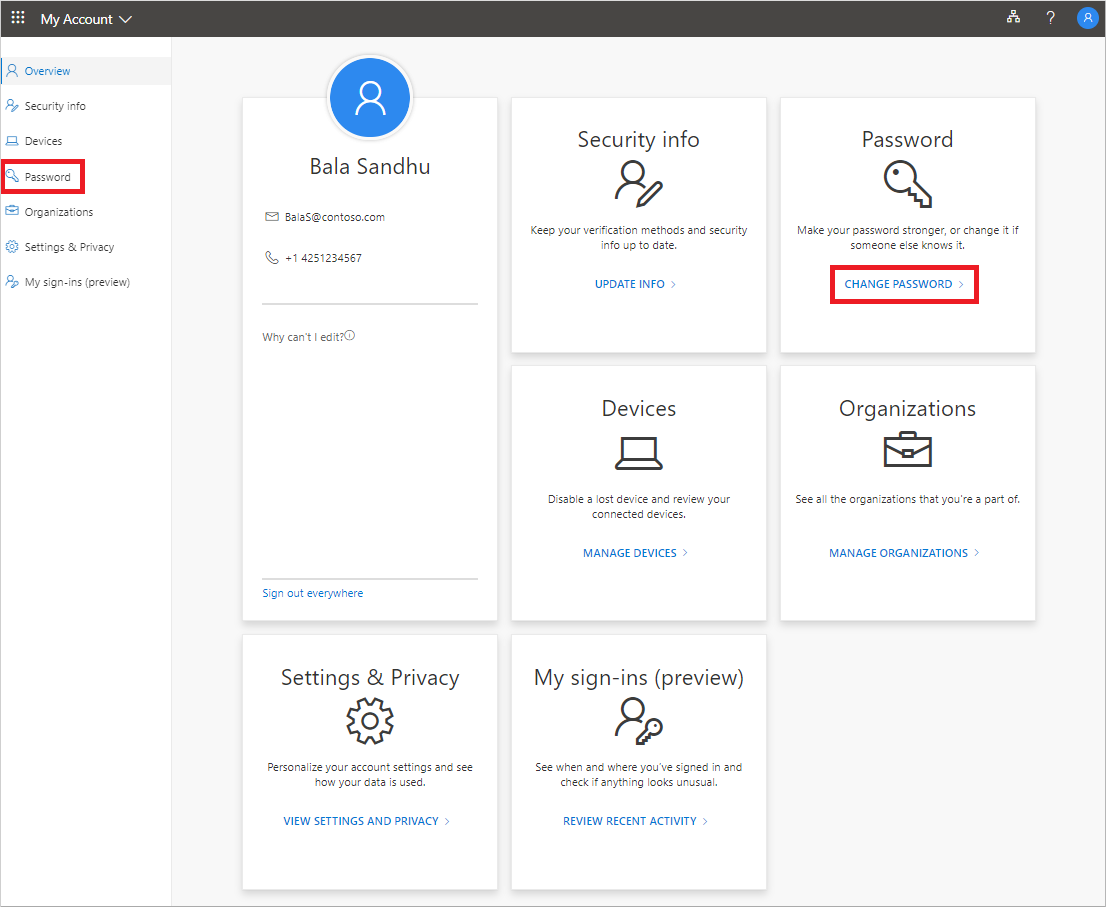
-
이전 암호를 입력한 다음, 새 암호를 만들고 확인합니다.
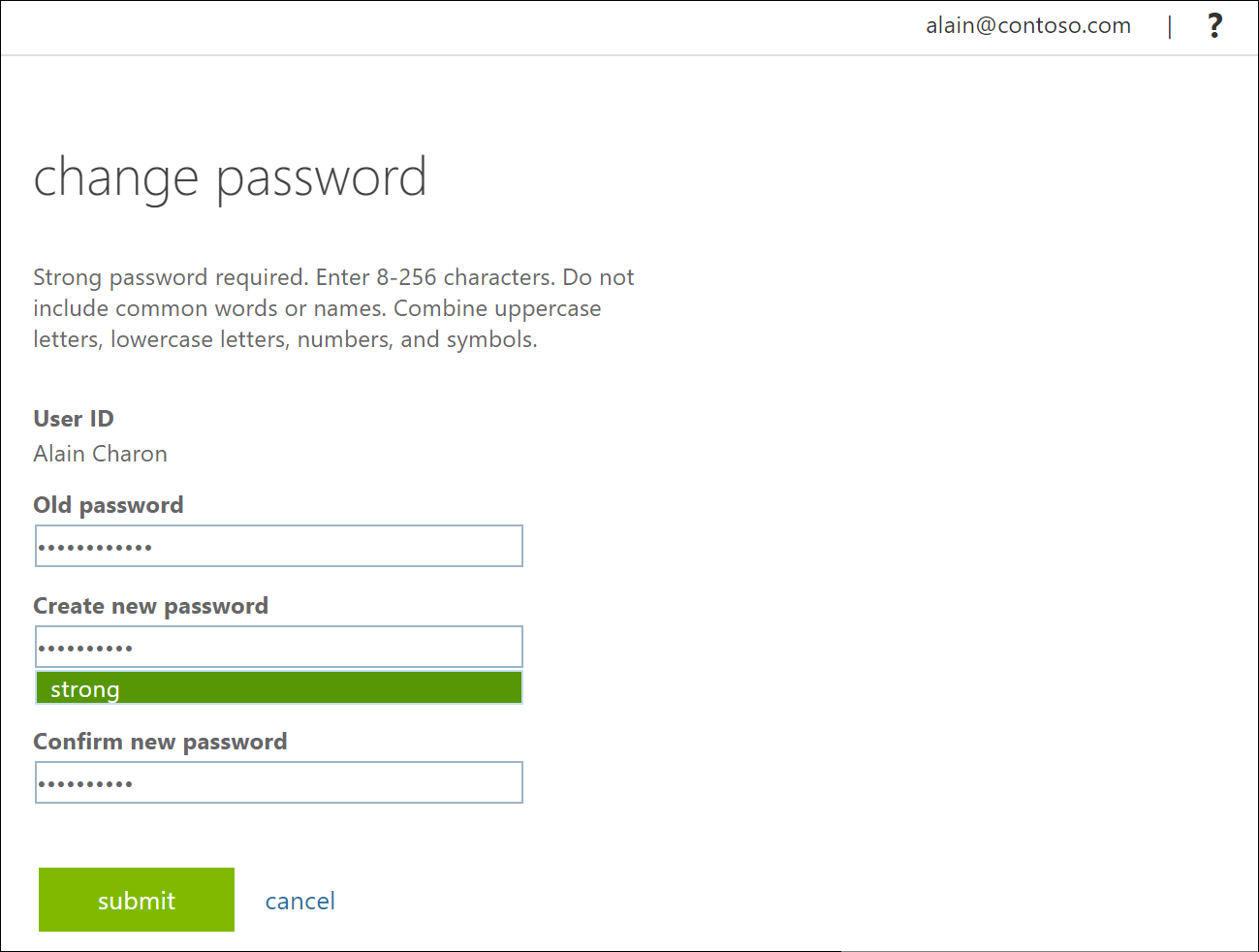
-
제출을 선택합니다. 암호가 변경되고 회사 또는 학교 계정에 다시 로그인하라는 메시지가 표시됩니다.










